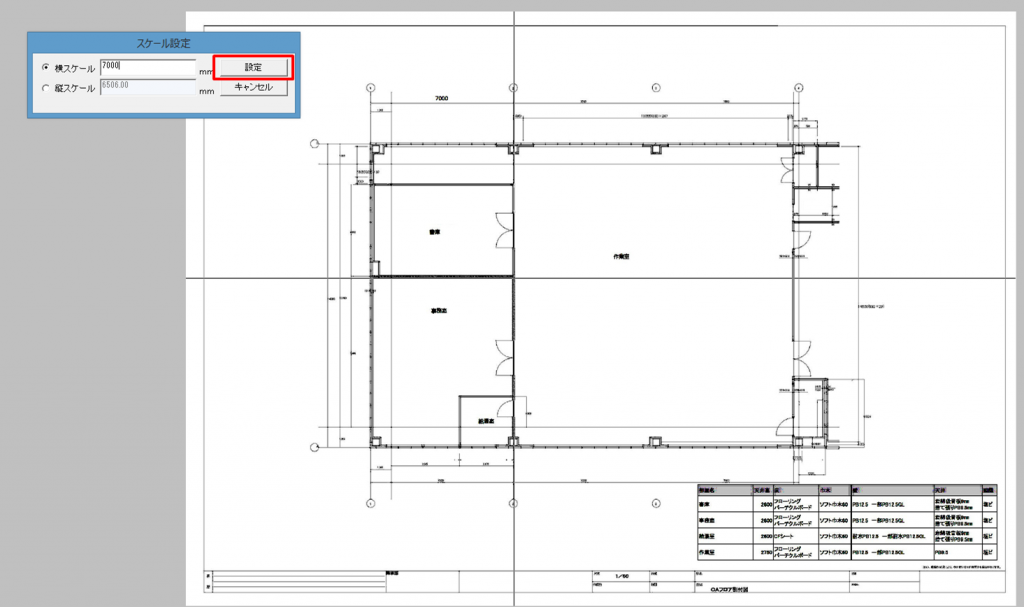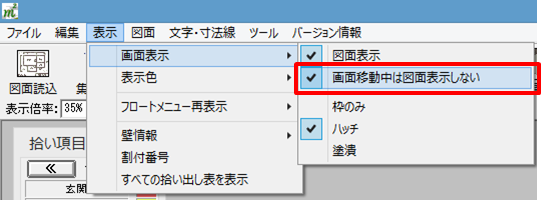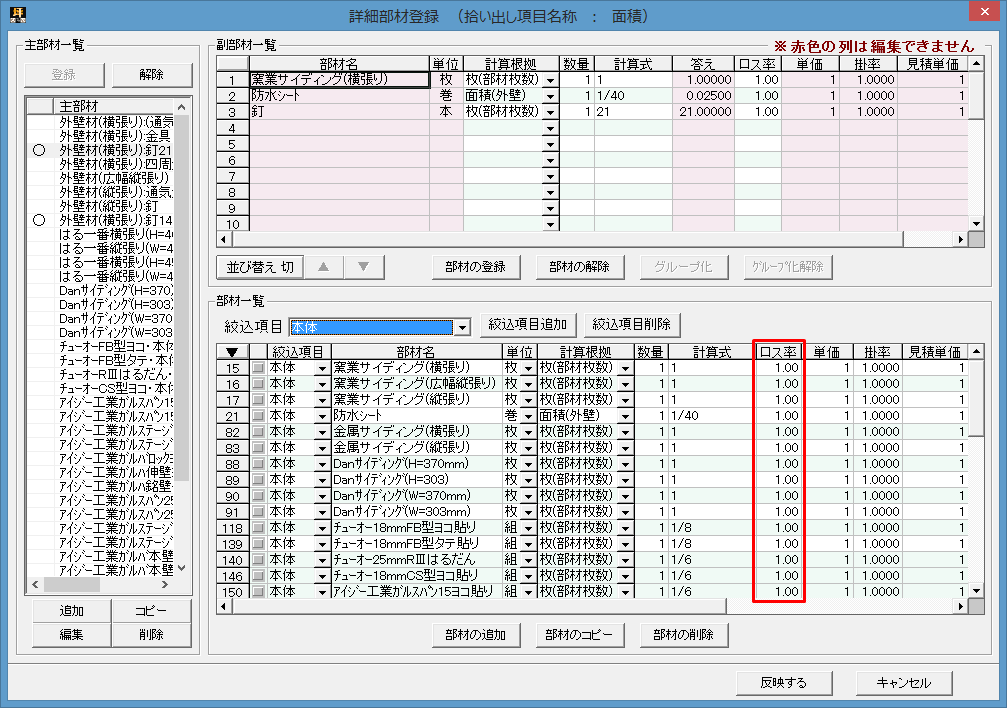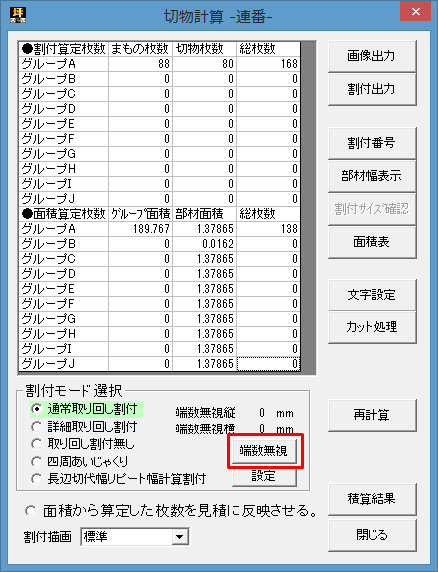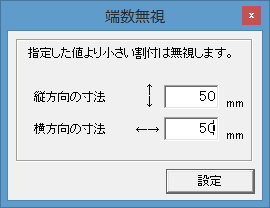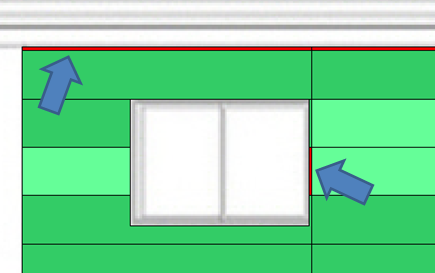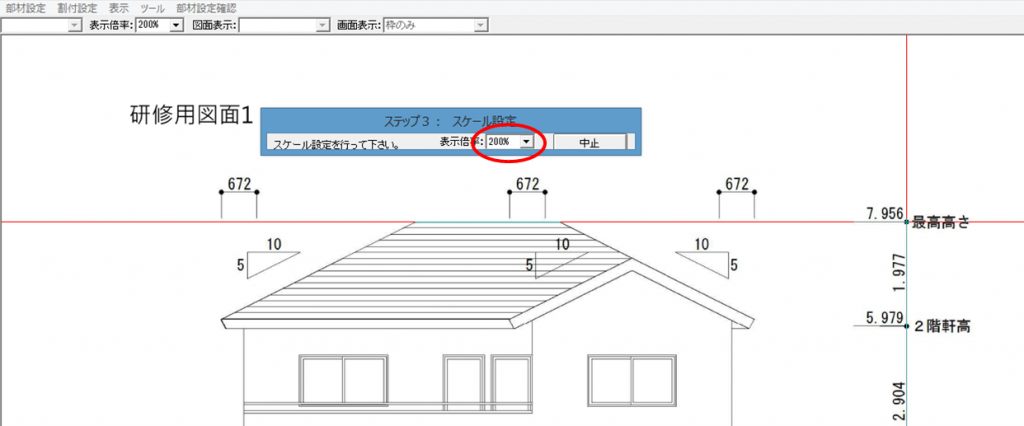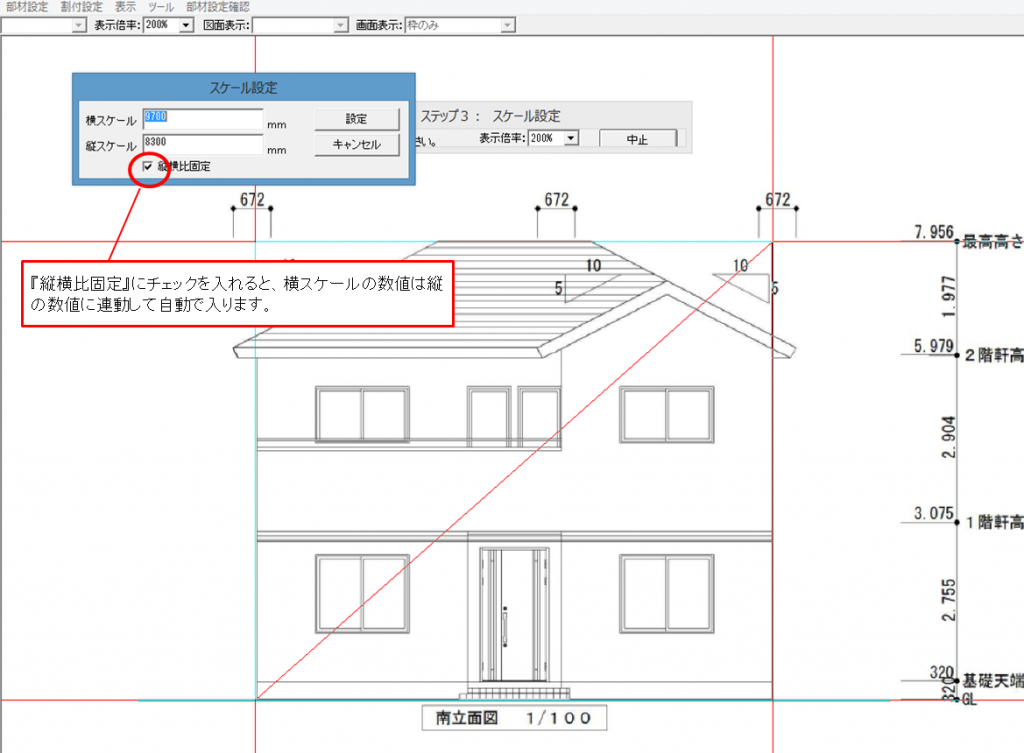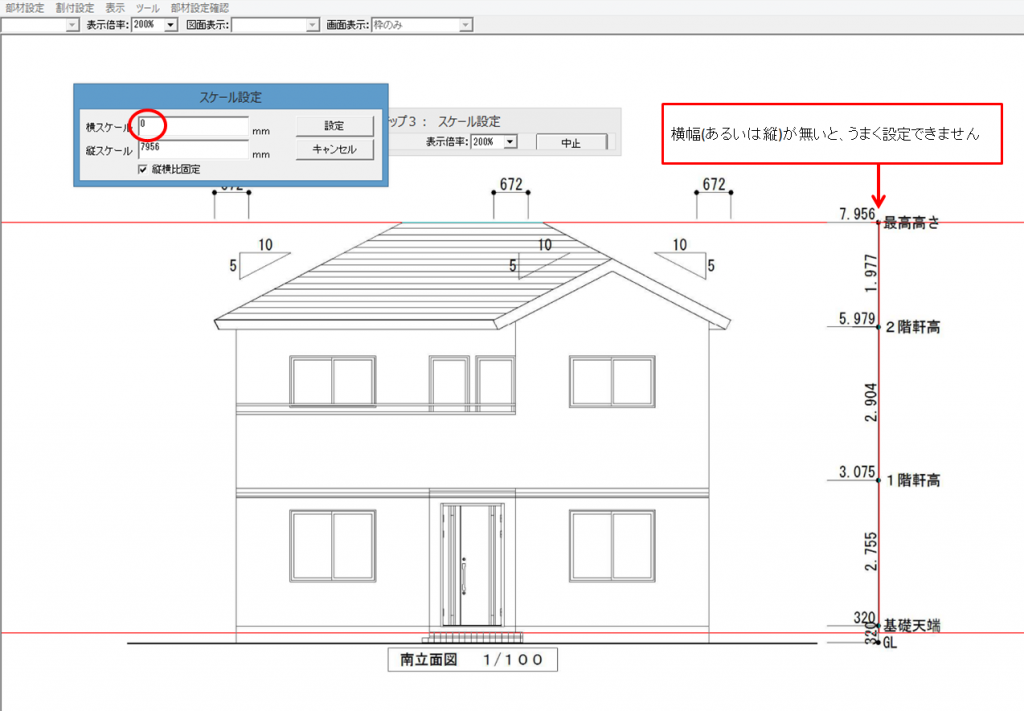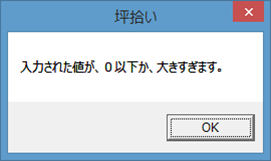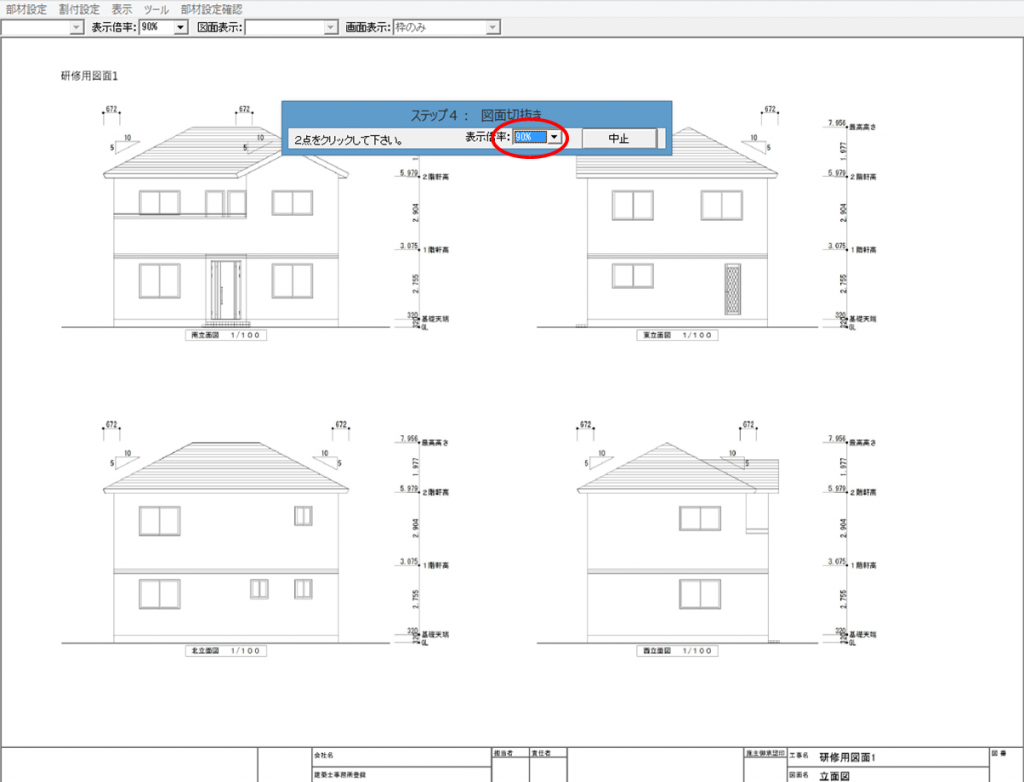画面の動きをスムーズにする
≪動きが遅い時にまず確認していただきたいこと≫
◆図面のサイズが大き過ぎませんか?
図面が大きすぎると表示に時間がかかります。
動きが遅くて支障が出るようでしたら、図面を分けて作成して下さい。
フロアごとに図面が分かれていない場合は分ける、大規模な物件なら区切りのいいところで図面を分けて取り込む、など。
◆高解像度の図面を取り込まれていませんか?
取り込む図面の解像度を下げてみて下さい。設定方法はお使いの複合機によって異なります。
◆図面がカラーになっていませんか?
白黒で取り込み直していただくと改善する場合がございます。
◆スケールは合っていますか?
桁が変わるほどスケール設定が違っていると、動きが遅くなる場合があります。
【マウス距離測定】で寸法を測り、違っていた場合はスケールの再設定をしてください。
【図面】→【スケール設定】→正しい寸法を入れて【設定】
それでも改善しない時、以下の方法もお試しください。
図面の拡大、縮小、移動などの操作中、動きが遅いと感じる場合は、図面の表示に時間がかかっている事が原因です。
以下の設定をお試しください。
【表示】→【画面表示】→【画面移動中は図面表示しない】にチェックを入れて下さい。